Page 1
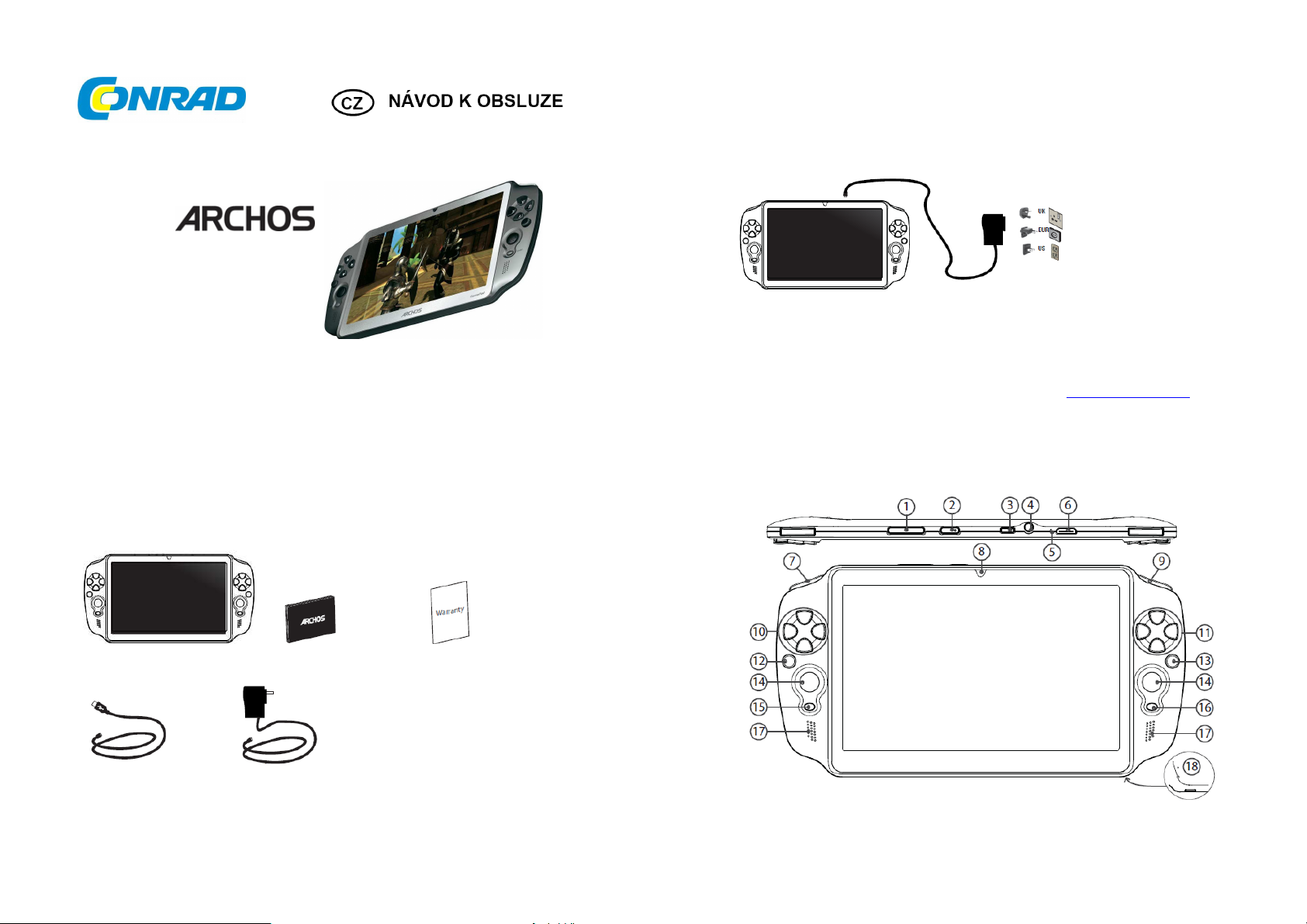
Herní tablet GamePad 7
Obj. č.: 87 95 00
Vážený zákazníku,
děkujeme Vám za Vaši důvěru a za nákup herního tabletu Archos GamePad 7.
Tento návod k obsluze je součástí výrobku. Obsahuje důležité pokyny k uvedení výrobku do provozu
a k jeho obsluze. Jestliže výrobek předáte jiným osobám, dbejte na to, abyste jim odevzdali i tento
návod k obsluze.
Ponechejte si tento návod, abyste si jej mohli znovu kdykoliv přečíst!
Rozsah dodávky
Začínáme
Nabíjení
Koncovku kabelu nabíjecího adaptéru zastrčte do zdířky mikro USB a tablet se zapne a začne
se nabíjet. Během nabíjení můžete tablet používat.
Rady:
• Před prvním použitím nechejte tablet plně nabít.
• K nabíjení používejte pouze přiložený nabíjecí adaptér.
• Abyste získali co nejlepší servis, zaregistrujte výrobek na adrese www.archos.com/register.
Popis a ovládací prvky
Herní tablet Archos Návod k obsluze Informace o záruce a bezpečnosti
USB kabel Nabíjecí adaptér
Page 2
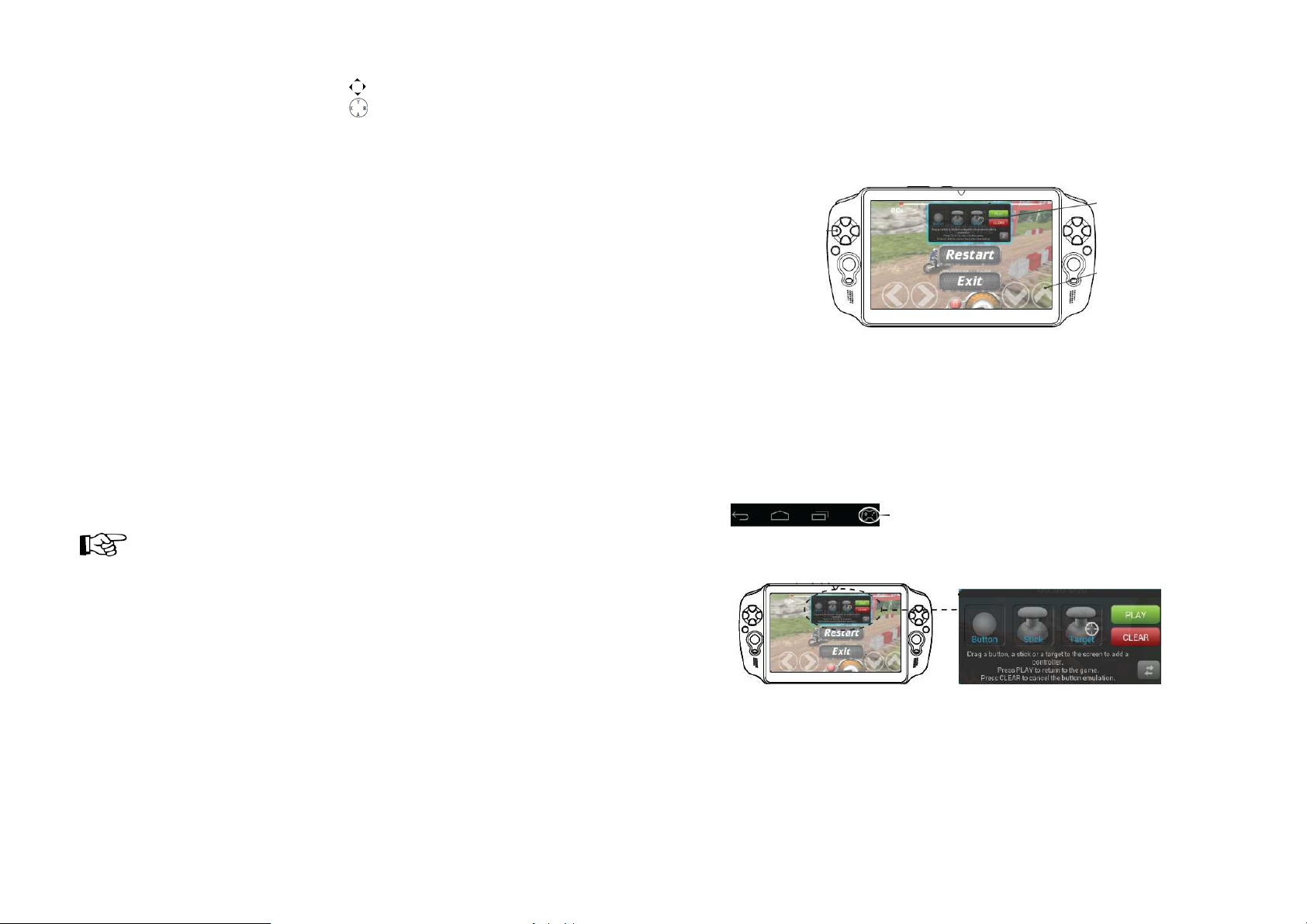
1. Ovládání hlasitosti
2. Tlačítko ON/OFF (zapnutí a vypnutí)
10. Tlačítka pro změnu pohybu
11. Tlačítka A, B, Y, X
3. Port mikro USB 12. Tlačítko L2
4. Zdířka pro sluchátka 13. Tlačítko R2
5. Mikrofon 14. Analogové ovladače
6. Video výstup mini HDMI * 15. Tlačítko pro výběr (SELECT)
7. Tlačítko L1 16. Tlačítko START
8. Kamera 17. Reproduktory
9. Tlačítko R1 18. Otvor pro zasunutí mikro SD karty
* Pro kabel mini HDMI – HDMI (volitelné příslušenství)
Průvodce instalací
Při prvním zapnutí herní konzole se zobrazí průvodce, který Vám pomůže zařízení nastavit.
Nastavit lze následující položky:
• Kalibrace dotykové obrazovky
• Jazyk
• Datum a čas
• Wi-Fi připojení
• Možnosti lokální služby
• Aplikace třetí strany
Rada:
Doporučujeme, abyste herní tablet nastavovali v rámci Wi-Fi sítě, kterou budete obvykle používat.
Připojení k WiFi síti
Ubezpečte se, že jste v dosahu WiFi sítě.
1. Ve stavovém řádku se dotkněte času a zobrazí se stavová lišta.
2. Ve stavové liště se opět dotkněte času a zobrazí se rychlé nastavení.
3. Dotkněte se označení „Wi-Fi“, čím otevřete menu nastavení Wi-Fi.
4. Pokud je Wi-Fi vypnuto, posuňte přepínač Wi-Fi do polohy „ON“. Když je připojení k Wi-Fi
aktivováno, tablet začne vyhledávat Wi-Fi sítě, které jsou v dosahu.
5. Dotkněte se názvu sítě, ke které se chcete připojit. Soukromé sítě jsou označeny ikonou zámku
a budou vyžadovat, abyste zadali heslo.
Rady:
• Při zadávání hesla bezdrátové sítě doporučujeme, abyste zvolili možnost „Show password“
(ukázat heslo), takže bude možné vidět znaky, které vkládáte.
• Správné heslo, nebo nastavení Wi-Fi sítě získáte od svého poskytovatele Wi-Fi připojení.
• Pokud je připojení k Wi-Fi zapnuto a jste v dosahu sítě, ke které jste už byli připojeni,
herní tablet se automaticky pokusí o připojení k této síti.
Archos mapping tool
Mapovací nástroj Archos je na herní konzole předinstalován, jako aplikace. Umožňuje Vám pomocí
mapovacích ovladačů propojit virtuální ovládače hry s fyzickými ovladači herní konzole.
Mapovací ovladač
Fyzický ovladač
Rada 1:
Nástroj Archos mapping tool obsahuje mapovací profily pro více, než 100 her. Mnohé z funkcí her
jsou rovněž automaticky propojeny s fyzickými tlačítky.
Rada 2:
Kdykoli spustíte hru, jejíž virtuální ovladače jsou zmapovány, automaticky se vybere pravý mapovací
profil.
Spuštění mapovacího nástroje Archos
1. Otevřete hru. Na úvodní obrazovce se zobrazí virtuální ovladače.
2. V systémové liště vyberte ikonu mapovacího nástroje Archos.
Ikona mapovacího nástroje Archos
Zobrazí se mapovací vrstva s rozhraním mapovacího nástroje.
Rozhraní mapovacího nástroje
Virtuální ovladač
Page 3

Umístění mapovacího ovladače
Dotkněte se určitého mapovacího ovladače a přetáhněte ho na požadované virtuální tlačítko.
K dispozici jsou tři typy mapovacích ovladačů:
Tlačítko (Button)
Ovladač je určen pro použití s ovladači směru , a s tlačítky výběru X, Y, B, A a L1, L2,
R2, Start.
Ovládací páčka (Stick)
Je určena pro analogové směrové páčky.
Cíl (Target)
Je určen pro analogovou páčku výběru cíle. V střílecích hrách je normálně umístěn
v prostřední části obrazovky.
Propojení mapovacího ovladače s fyzickým ovladačem
1. Když se mapovací ovladač umístí na virtuální ovladač, budete požádáni, abyste si vybrali
fyzický ovladač, ke kterému jej chcete přiřadit.
2. Když jste propojili fyzický ovladač s mapovacím ovladačem, zobrazí se název fyzického
ovladače na mapovacím ovladači.
Zvětšení mapovacího ovladače
Některé virtuální ovladače jsou větší, než mapovací ovladače. V takovém případě zvětšete
mapovací ovladač, aby jeho velikost odpovídala virtuálními ovladači.
Velikost mapovacího ovladače změníte pravým analogovým tlačítkem a změnu velikosti
potvrdíte tlačítkem A.
Uložení parametrů
Když jste zmapovali virtuální ovladače hry, stiskněte pro potvrzení „Play“ .
Profil se uloží a zůstane přiřazen k dané hře.
Mapovací vrstva se ztratí a můžete hrát.
Kdykoli hru spustíte, zobrazí se informace, že běží emulace virtuálních ovladačů. Pro zobrazení
mapovacího profilu hry stiskněte toto oznámení.
Rady:
• Zvětšovat můžete pouze mapovací ovladače „Stick“ a „Target“.
• Každá hra má své specifické mapování.
Otázky a odpovědi ohledně mapování
Umístili jste mapovací ovladač na virtuální ovladač, ale nejsou k dispozici žádné možnosti?
1. Podržte prst na mapovacím ovladači a zobrazí se nabídka menu.
2. Vyberte si ikonu pro nastavení ovladače mapování.
Chcete odstranit mapovací ovladač, který jste nastavili?
1. Podržte prst na mapovacím ovladači a zobrazí se nabídka menu.
2. Pro odstranění mapovacího ovladače si vyberte si ikonu .
Chcete odstranit mapovací profil, který je pro hru nastaven?
1. Z mapovacího nástroje Archos si zvolte odstranit („Clear“).
2. Pro potvrzení stiskněte „OK“.
Zobrazování možností
Odstranění mapovacího profilu
Page 4

Rozhraní Android ™
1. Vyhledávač Google ™
Pro vyhledání textového zadání se dotkněte slova „Google“, nebo se dotkněte symbolu mikrofonu
pro hlasové vyhledávání.
2. Tlačítko nedávné aplikace („Recent apps“)
3. Tlačítko „Home“
4. Tlačítko zpět (Back“)
5. Tlačítko všechny aplikace („All Apps“)
Dotykem tohoto symbolu se Vám zobrazí všechny aplikace a widgety, které jsou v tabletu
nainstalovány.
6. Widget
7. Zkratky k aplikacím v Androidu
Po dotyku se spustí příslušná aplikace.
8. Stavový řádek
Slouží pro zobrazení oznámení a pro rychlé nastavení.
9. Symbol mapovacího nástroje Archos
Rychlá nastavení
WiFi:
Vypnutí a zapnutí připojení k bezdrátové síti.
Jas:
Úprava jasu obrazovky.
Oznámení (Notifications):
Aktivace a deaktivace zobrazování oznámení.
Nastavení (Settings):
Přístup ke všem nastavením.
Nedávné aplikace (The Recent Apps)
Zde se Vám zobrazí miniatury snímků aplikací, které jste naposled
otevírali:
- Dotykem snímku aplikaci otevřete.
- Pro ukončení aplikace ji posuňte prstem doleva, nebo doprava.
Seznámení se systémem Android™
Účet Google
Účet Google Vám umožňuje plně využívat všechny aplikace a služby od Google.
1. Jděte postupně do nastavení „Settings“ > „Personal“ > „Accounts & Sync“.
2. Zvolte přidat účet „“Add account“.
3. Vyberte „Google“.
4. Postupujte podle pokynů na obrazovce.
Rozšířená výchozí obrazovka:
Mezi jednotlivými výchozími obrazovkami se pohybujete tak, že panel obrazovky posunujete prstem
doleva, nebo doprava.
Pohyb položky na výchozí obrazovce:
Podržte prst na položce a poté jej posuňte na požadované místo, kde prst z položky uvolněte.
Odstranění položky z výchozí obrazovky:
Podržte prst na položce a poté jej posuňte směrem k hornímu okraji obrazovky na ikonu „Remove“
(odstranit).
Odinstalování položky:
Na obrazovce všech aplikací („All apps“) podržte prst na položce, kterou chcete odstranit a poté
posuňte prst směrem nahoru k odpadkovému koši, kde prst uvolněte.
Vytváření složek aplikací:
Kombinaci dvou ikon vytvoříte, když na výchozí obrazovce přesunete ikonu jedné aplikaci na druhou.
Widgety:
Na výchozí obrazovce se dotkněte ikony „All apps“. V horní části obrazovky se dotkněte „Widgets“.
Na hlavní obrazovce widgetů se můžete pohybovat mezi widgety stejně, jako v případě ikon aplikací.
Page 5

Změna tapety:
Podržte prst na prázdném místě výchozí obrazovky a poté si vyberte z nabídky.
Uzamčení dotykové obrazovky:
V liště rychlého nastavení ve stavovém řádku se dotkněte položky „Settings“ (nastavení).
V nastavení rolujte dolů a dotkněte se položky „Security“ (zabezpečení). Dotkněte se položky
„Screen Lock“ (zámek obrazovky). Nyní se dotkněte typu zámku, který chcete použít.
Po nastavení zámku se vždy po obnovení obrazovky z režimu spánku zobrazí uzamčená
obrazovka, která bude pro otevření vyžadovat určitý vzorec, PIN, nebo specifický klíč.
Řešení problémů
Pokud je pro zařízení k dispozici nový software
Nový software můžete stáhnout z adresy www.archos.com/support na stránce Downloads > Firmware.
Pokud přístroj zamrzne:
Podržte 10 sekund stisknuté tlačítko ON/OFF.
Pokud přístroj nelze zapnout:
1. Nabijte akumulátor v přístroji.
2. Podržte 10 sekund stisknuté tlačítko ON/OFF.
Pokud chcete prodloužit životnost akumulátoru:
Snižte jas obrazovky a vypněte bezdrátové připojení, když jej nepoužíváte.
Pokud přístroj pracuje velmi pomalu:
Ukončete všechny aplikace, které právě nepoužíváte.
Pokud je připojení k bezdrátové síti velmi pomalé:
Ubezpečte se, že nejste daleko od WiFi hotspotu.
Aktualizujte si firmware přístroje ze stránek http://www.archos.com/support.
Resetujte a znovu nadefinujte nastavení připojení.
V případě potřeby kontaktujte poskytovatele WiFi připojení.
Omezení použití v jednotlivých zemích
Přístroj je určen k neomezenému domácímu, nebo kancelářskému použití ve všech zemích EU (a
v dalších zemích, které se řídí směrnicí 1999/5/EC). Výjimky při používání v krajinách, které jsou
uvedeny níže:
Země Omezení Důvod/poznámka
Bulharsko Žádná K venkovnímu a k veřejnému použití
je potřebný obecný souhlas.
Francie Venkovní použití je omezeno
na 10 mW e.i.r.p. (ekvivalentní
izotropně vyzařovaný výkon)
v pásmu 2454 – 2483,5 MHz
Vojenské radiolokační použití. Probíhá reforma
pásma 2,4 GHz, která by umožňovala volnější
použití. Plné zavedení do praxe se očekává
v roce 2012.
Itálie Žádná Při použití mimo vlastního soukromého objektu
se vyžaduje obecný souhlas.
Luxembursko Žádná Je vyžadován obecní souhlas s poskytováním
síťových služeb (netýká se spektra).
Norsko Zavedena Neuplatňuje se v geografické oblasti v dosahu
20 km od centra Ny-Alesund.
Ruská federace žádná Není určen pro venkovní použití.
Poznámka: Ve Francii je zakázáno používání uvnitř interiérů na kmitočtech 2454 – 2483,5 MHz.
Nabídka volně přístupného Open Source softwaru
Software, který je dodáván s tímto výrobkem, obsahuje softwarové soubory, které podléhají určitým
licenčním požadavkům na open source. Na takové soubory open source softwaru se vztahují
výhradně podmínky příslušné softwarové licence open source. Open source software se poskytuje
v maximální možné míře povolené zákonem na bázi „TAK, JAK JE“.
Open source soubory, které se zde nachází, najdete v sekci „Open source licence“, pod
Settings\About tablet\Legal information …
Kopii licence Apache, verze 2,0 můžete získat na adrese http://www.apache.org/licenses/LICENSE-
2.0.
Kopii veřejné licence GNU, verzi 2.0 můžete získat u Free Software Foundation INC. Franklin Street,
Fifth Floor, Boston, MA 02110-1301, USA.
Až do dne, který uplyne 3 roky po poslední expedici tohoto výrobku, můžete získat kopii zdrojového
kódu, který odpovídá binárním souborům vytvořených na základě licence GPL od oddělení služeb
zákazníkům firmy Archos na adrese http://www.archos.com. Pošleme Vám link na zdrojový kód,
nebo poskytneme instrukce, jak jej získat na fyzickém médiu.
Tato nabídka platí pro každého, kdo obdrží tuhle informaci.
Bezpečnostní předpisy, údržba a čištění
Z bezpečnostních důvodů a z důvodů registrace (CE) neprovádějte žádné zásahy do herního tabletu.
Případné opravy svěřte odbornému servisu. Nevystavujte tento výrobek přílišné vlhkosti, nenamáčejte
jej do vody, nevystavujte jej vibracím, otřesům a přímému slunečnímu záření. Tento výrobek a jeho
příslušenství nejsou žádné dětské hračky a nepatří do rukou malých dětí! Nenechávejte volně ležet
obalový materiál. Fólie z umělých hmot představují veliké nebezpečí pro děti, neboť by je mohly
spolknout.
Pokud si nebudete vědět rady, jak tento výrobek používat a v návodu
nenajdete potřebné informace, spojte se s naší technickou poradnou
nebo požádejte o radu kvalifikovaného odborníka.
Herní tablet nevyžaduje žádnou údržbu. K čištění pouzdra používejte pouze měkký, mírně
vodou navlhčený hadřík. Nepoužívejte žádné prostředky na drhnutí nebo chemická rozpouštědla
(ředidla barev a laků), neboť by tyto prostředky mohly poškodit displej a pouzdro tabletu.
Recyklace
Elektronické a elektrické produkty nesmějí být vhazovány do domovních odpadů.
Likviduje odpad na konci doby životnosti výrobku přiměřeně podle platných
zákonných ustanovení.
Šetřete životní prostředí! Přispějte k jeho ochraně!
Záruka
Na herní tablet Archos GamePad 7 poskytujeme záruku 24 měsíců.
Záruka se nevztahuje na škody, které vyplývají z neodborného zacházení, nehody, opotřebení,
nedodržení návodu k obsluze nebo změn na výrobku, provedených třetí osobou.
Překlad tohoto návodu zajistila společnost Conrad Electronic Česká republika, s. r. o.
Všechna práva vyhrazena. Jakékoliv druhy kopií tohoto návodu, jako např. fotokopie, jsou předmětem souhlasu společnosti
Conrad Electronic Česká republika, s. r. o. Návod k použití odpovídá technickému stavu při tisku! Změny vyhrazeny!
© Copyright Conrad Electronic Česká republika, s. r. o. VAL/4/2013
